如何通過幾個簡單的步驟安裝新的 WordPress 主題
已發表: 2022-10-07假設您有一個自託管的 WordPress 站點設置並準備就緒,您可以通過幾個簡單的步驟安裝一個新主題。 首先,找到您要安裝的主題。 您可以在 WordPress.org 主題目錄中搜索免費的 WordPress 主題,或者您可以在其他地方找到一個主題並將其下載到您的計算機上。 接下來,登錄到您的 WordPress 站點並轉到左側菜單中的外觀 > 主題。 在此頁面上,您將在頂部看到添加新選項。 單擊添加新按鈕,您將被帶到添加主題頁面。 在這裡,您可以單擊頂部的上傳主題按鈕。 單擊選擇文件按鈕並選擇您下載到計算機的主題文件。 選擇文件後,單擊立即安裝按鈕。 安裝主題後,您可以通過單擊激活鏈接來激活它。
可以通過 WordPress.org 或 WordPress.com 在自託管站點上安裝 WordPress 主題。 主題自定義不限於您可以更改或上傳新主題的次數。 在您可以從第三方開發者網站購買高級主題之前,您必須先付款。 購買主題後,您將收到有關如何將其下載為 ZIP 文件的說明。 在您的 WordPress 網站的儀表板中,單擊外觀。 選擇文件後,單擊打開按鈕,然後從剛剛下載的文件窗口中選擇 ZIP 文件。 WordPress 將在幾秒鐘內安裝主題,如果不是幾分鐘的話。
最廣泛使用的網站創建平台之一是 WordPress。 您可以下載並安裝各種主題,以幫助您的網站完全按照您想要的方式顯示。 屏幕右下角的三個點表示您要預覽的主題的現場演示。 要自定義網站的標識元素,請轉到設計。
我可以在自己的網站上使用 WordPress 主題嗎?
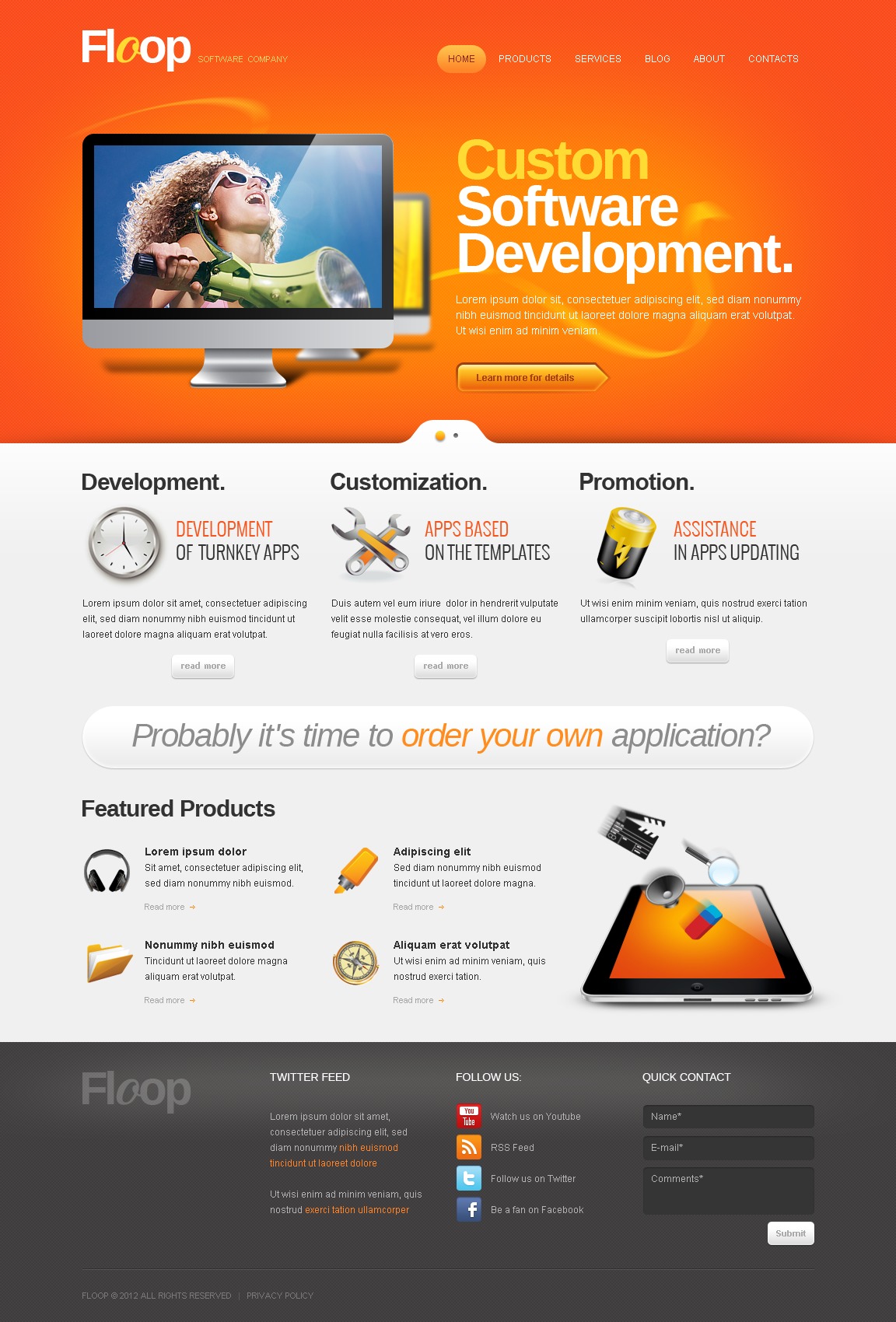
您必須購買自己的域名、設置 WordPress 主題、上傳和安裝插件、編輯網站代碼並管理網站的安全性。 有多種網站託管服務可供使用,但 WordPress.org 可以免費使用。
WordPress 平台允許您快速將頁面添加到您的網站、更新您的博客和更新您的照片。 根據您選擇的主題,可以付費或免費使用。 您可以使用關鍵字搜索來查找所需的模板。 Marketplaces 允許主題開發人員提交他們的工作,這提供了 WordPress 模板。 是時候學習如何安裝 WordPress 主題以構建網站了。 檢查現成的主題是否可以滿足您的需求。 最好使用您選擇的子主題。
通過這樣做,您不會危及主題的自定義。 主題通過使用虛擬內容導入現成的項目,例如演示數據、帖子、頁面和模板。 WordPress 儀表板始終是您可以添加頁面、帖子和媒體項目的地方。 您的模板包含圖像,但這並不意味著您可以使用它們。
您可以設計沒有域的 WordPress 網站嗎?
WordPress 的基本版本為您提供免費的網站創建計劃,無需託管費用。 如果您使用它,則無需支付託管費用,因為您可以在沒有它的情況下為您的品牌創建網站。 無需域名,WordPress 甚至可以用來創建網站。
在您自己的域中使用 WordPress.org 的成本
Bluehost 和 HostGator 是託管服務的兩個示例,非常適合具有技術專長的人。 除了託管您的網站文件外,這些服務還提供各種技術支持服務,包括託管您的域。 您可以使用 WordPress.com 或 HubSpot SiteBuilder 之類的網站構建器,它們都是託管的。 但是,如果您只想管理自己的託管服務器,則可能需要更多地了解它們。
如果您使用自託管解決方案或託管解決方案,則需要為域名和託管進行預算。 域名每年將花費您 12 美元,託管費用因提供商而異,但通常在每月 2.95 美元到 10 美元之間。 因此,如果您購買了一個預製的 WordPress 主題,您將被收取高達 200 美元的一次性費用。
在 WordPress 中創建域需要多少費用? WordPress.org 每年花費 24 美元來託管和託管您的域。
如何在 Localhost Xampp 上安裝 WordPress 主題
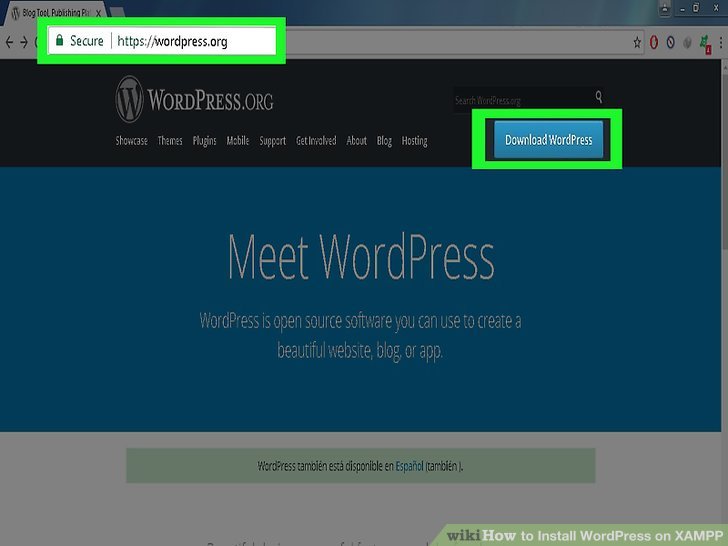
假設您已經在本地機器上安裝了 XAMPP,接下來您需要做的是安裝 WordPress。 1. 從 wordpress.org下載 WordPress 。 2.解壓下載的文件,將文件夾重命名為wordpress。 3. 將文件夾複製到 C:\xampp\htdocs。 4. 在文本編輯器中打開 C:\xampp\htdocs\wordpress\wp-config-sample.php 並輸入您的數據庫名稱、用戶名和密碼。 5. 將文件另存為 wp-config.php。 6. 在瀏覽器中打開 http://localhost/wordpress。 您將被帶到 WordPress 設置屏幕。 7. 輸入您的網站標題、用戶名、密碼和電子郵件地址。 單擊安裝 WordPress。 8. WordPress 現在將安裝在您的本地計算機上。

使用 xampp 安裝 wordpress 主題就這麼簡單。 主題中缺少 style.css 的樣式表。 當您上傳文件時,WordPress 會嘗試定位它然後失敗。 此時,讓我們假設創建者稍微移動了 CSS 文件。 可以使用 XAMPP 手動安裝主題。 創建一個名為 WP-content 的文件夾。 轉到主題文件夾。
下載主題後,將其複製到 zip 文件中(如果有的話)。 從 WordPress 儀表板的左側選擇主題下拉菜單。 通過轉到激活選項卡,您可以激活新安裝的主題。 只需說您的主題必須具有一些關鍵組件就足夠了。
從 Zip 安裝 WordPress 主題
從 WordPress.org 等網站下載 WordPress 主題後,您需要安裝它才能在您的網站上使用它。 從 WordPress.org 下載的主題以 ZIP 文件形式提供。 要從 ZIP 文件安裝 WordPress 主題: 1. 轉到您的 WordPress 管理區域並導航到外觀 > 主題。 2. 單擊添加新按鈕。 3. 在添加主題頁面上,單擊上傳主題按鈕。 4. 單擊瀏覽按鈕並從您的計算機中選擇主題 ZIP 文件。 5. 單擊立即安裝按鈕。 6.安裝主題後,您需要激活它。
不建議使用 WordPress 存儲庫中的免費 WordPress 主題來構建 WordPress 站點。 您還需要購買自定義主題(推薦 Astra 和 Beaver Builder 主題)。 高級主題包含一個 ZIP 文件,其中包含指向它的鏈接。 您必須將壓縮文件壓縮成一個 ZIP 文件。
如何在 WordPress 上安裝 Themeforest 主題
可以使用兩種方法之一安裝 WordPress 主題。 如果您購買了Themeforest 主題,您必須先下載主題文件,然後才能安裝它。 如果您還沒有安裝主題,請轉到您的下載並找到它。 “可安裝的 WordPress 文件”選項可以在下載頁面上找到。
WordPress 是 WordPress 的絕佳選擇,不僅適用於博客,也適用於設計。 在本文中,我們將向您展示從 Themeforest 安裝新的 WordPress 主題是多麼簡單。 安裝主題時,您會發現一些最常見的錯誤。 如果您在死機白屏時無法安裝主題,您應該修改您的服務器。 此錯誤的最常見原因是服務器上的 PHP 內存不足。 如果您選擇託管 WordPress 主機,這是您應該遇到的少數幾件事之一。 通過 FTP 上傳時,請確保僅包含主題文件。
如果您只需要安裝 Envato Market 插件,安裝和激活過程很簡單。 WordPress 插件除了讓您可以訪問所有 Themeforest 和 Codecanyon 購買內容外,還允許您選擇要保留的內容。 要使用該插件,您必須首先為 Envato API 生成一個令牌。 僅有的兩種可能性是您的令牌不會驗證,或者它沒有接收驗證信息。 您將無法將主題許可證、購買發票編號或任何其他代碼添加到您的 Themeforest 儀表板。 還有一種可能是您在創建代碼之前需要檢查的某些 API 權限尚未檢查。
如何在 Cpanel 中安裝 WordPress 主題
要在 cPanel 中安裝 WordPress 主題,您首先需要將主題文件上傳到您的 WordPress 目錄。 您可以通過 FTP 或通過 cPanel 的文件管理器執行此操作。 上傳主題文件後,您需要通過 WordPress 管理面板激活主題。
在 WordPress 控制面板中安裝 WordPress 主題很簡單。 您可以在您的網絡託管帳戶的託管管理器中找到您的配置器。 可以通過 WordPress 儀表板安裝 WordPress 主題,這是最方便的方式。 如果您對 WordPress 沒有任何經驗,最好購買高級主題。 如果您是 Bluehost 客戶,您還可以前往 Bluehost 門戶訪問高級功能。 要訪問公共 FTP 根目錄,請轉到文件管理器並導航到它。 上傳主題時,您所採用的路徑正確至關重要。 主題應如下所示:/public_html/yourdomain.com/WP-content/themes。
